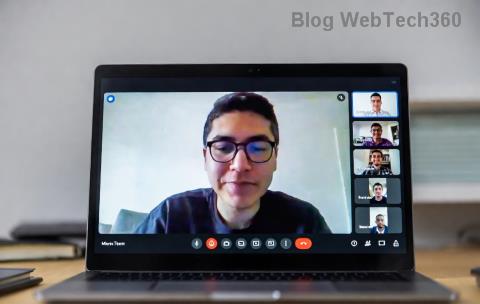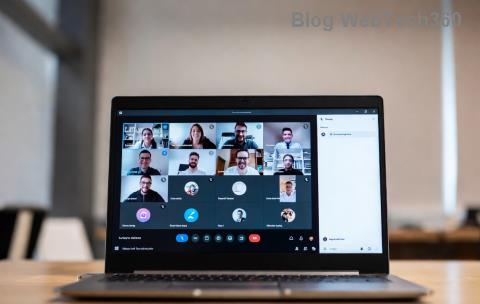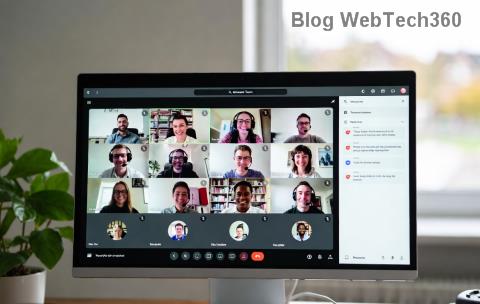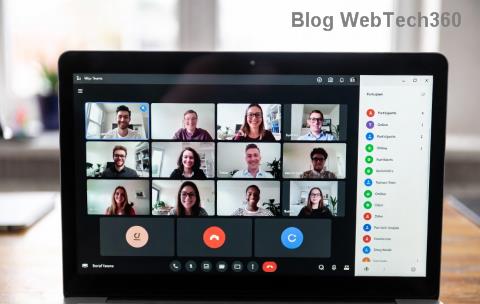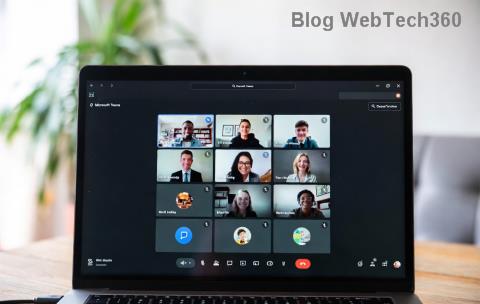Hur man kastar Microsoft Teams till TV

Microsoft Teams stöder för närvarande inte casting av dina möten och samtal till din TV på ett inbyggt sätt. Men du kan använda en skärmspeglingsapp.
Sekretess i allmänhet och användardataintegritet i synnerhet är två riktigt heta diskussionsämnen. Denna teknik heta potatis ledde till implementeringen av många integritetslagar under de senaste åren.
Men på något sätt förblir användare försiktiga med programvara som samlar in data om dem. Och ärligt talat, all programvara där ute samlar en viss mängd data om dig.
Det är därför många Microsoft Teams-användare undrar om programmet kan spionera på dem. Eller om deras arbetsgivare kan spionera på dem med hjälp av Teams. I den här guiden kommer vi att svara på alla dessa frågor och många fler.
Det korta svaret är Ja. Din arbetsgivare kan övervaka vad du gör inom Teams. De kan också logga konversationer, spela in samtal och spåra din kamera när du är i ett möte. Men det finns också saker de inte kan göra. Vi kommer att prata om olika scenarier nedan.
UpdateRecordingStatus API är ett verktyg som Teams administratörer kan använda för att spela in dina samtal och möten. I grund och botten, när motsvarande API-policy har utlösts för en specifik användare, skickar Teams en bot för att gå med i det mötet. Boten börjar sedan spela in ditt samtal.
Den goda nyheten är att Teams kommer att meddela alla mötesdeltagare om inspelningen via en banner eller ett ljudmeddelande.
Många företag föredrar att spela in möten mellan anställda vid en revision.
Om du använder ett Microsoft Teams-konto som hanteras av en organisation kan din arbetsgivare spåra chattar, samtal, möten, total onlinetid och hur länge du har varit borta från din dator. De kan också spåra din mikrofon och kamera medan du är i ett möte eller samtal.
Din arbetsgivare kan dock inte använda din dators mikrofon och kamera för att spionera på dig när du inte är i ett möte eller samtal.
De kan också spåra din plats genom platsdelning. Så din arbetsgivare kommer att veta om du arbetar hemifrån eller inte.
Dessutom, om arbetet du gör pågår inom Teams, kan din arbetsgivare spåra alla dina aktiviteter. De kan se exakt vad du gjorde vid varje given tidpunkt genom att kontrollera användningsrapporterna.
Om du använder en persondator kan Microsoft Teams inte se vilka program och appar du kör på din enhet. Det kan inte övervaka dina datoraktiviteter. Med andra ord kan Teams bara spåra vad som görs inom Teams .
Om du vill använda en extra försiktighetsåtgärd kan du ha Teams i en separat webbläsare istället för att använda skrivbordsappen.
Men om du använder en företagsdator kan din arbetsgivare ha installerat ett övervakningsprogram för att spåra dina aktiviteter.

Om du använder Microsoft Teams med ett jobbmail på en företagsdator, är chansen stor att din arbetsgivare loggar konversationer och spelar in samtal. Och det kan eventuellt inte finnas något meddelande om det. Så, ja, dina Microsoft Teams-videosamtal kan övervakas utan att du är medveten om det.
Din arbetsgivare kan ställa in e-discovery på Teams för att övervaka vissa nyckelord i chattar. Som nämnts ovan, om du använder Teams med en arbetsmail, för din arbetsgivare förmodligen en logg över alla dina chattkonversationer. Det betyder att dina chattar inte är privata.
Din chef kan se dina Teams-meddelanden. Plattformen ger dem det här alternativet. De kan alltid be Teams-administratören att komma åt ditt konto. Men vi är säkra på att din chef har andra saker att ta hand om. Att läsa dina Teams-meddelanden skulle vara kontraproduktivt. De använder förmodligen bara ett skript för att övervaka vissa sökord och inget mer.
Kan lärare se privata meddelanden i team?
Om du är student och undrar om dina lärare kan kontrollera dina privata meddelanden på Teams, var säker på att de inte kan det. Så länge du använder ett personligt Teams-konto på din dator kan dina lärare inte komma åt dina privata chattkonversationer.
Oavsett om du är en enskild användare eller en teamägare finns det många sekretessinställningar du kan aktivera för din sinnesfrid.
Du kan till exempel gå till Windows 10:s inställningar och blockera Teams från att komma åt din kamera och mikrofon. Naturligtvis måste du återaktivera behörigheten när du aktivt deltar i samtal eller möten.
Eller så kan du öppna appinställningarna och blockera kontakter, inaktivera läskvitton och mer.
Om du är teamägare kan du klicka på Hantera team och justera medlemsbehörigheter, konfigurera gästbehörigheter och mer.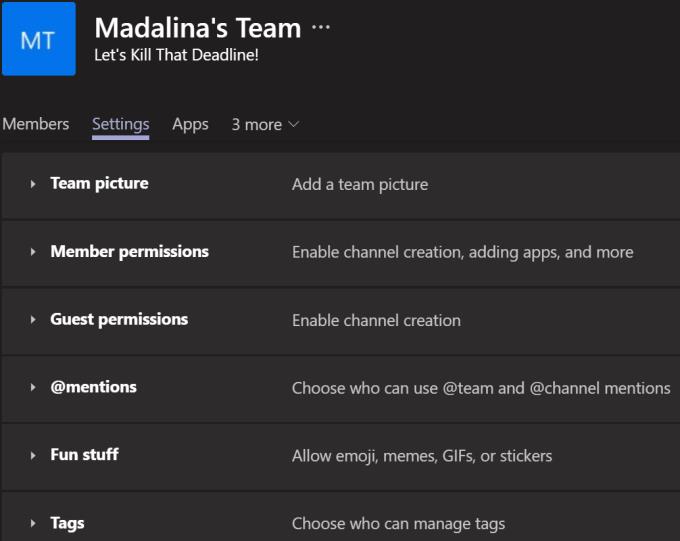
Redmond-jätten lovar att hantera dina Teams användardata på ett sätt som respekterar din integritet.
Med hänsyn till den rådande kontexten är Work-From-Home-systemet en verklighet vi måste anpassa oss till. Arbetsgivare har rätt att spåra dina arbetsrelaterade aktiviteter under arbetstid.
Men de har inte rätt att använda Teams, komma åt din mikrofon och kamera eller använda andra metoder för att kontrollera vad du gör utanför arbetstid. Det kallas spionage.
Använder du ett Teams-konto som hanteras av en organisation och en dator som tillhör din arbetsgivare? Då ska du aldrig lägga in något i text eller video som du inte vill ska läsas tillbaka för dig i en domstol.
När allt kommer omkring finns det ingen presumtion om integritet när du använder en företagsägd dator eller programvara.
Microsoft Teams stöder för närvarande inte casting av dina möten och samtal till din TV på ett inbyggt sätt. Men du kan använda en skärmspeglingsapp.
Ser du ofta felet Förlåt, vi kunde inte ansluta dig på MS Teams? Prova dessa felsökningstips för att bli av med detta problem nu!
Behöver du schemalägga återkommande möten i MS Teams med samma teammedlemmar? Lär dig hur du ställer in ett återkommande möte i Teams.
För närvarande går det inte att inaktivera anonyma frågor i Microsoft Teams Live Events. Även registrerade användare kan skicka anonyma frågor.
Vill du spela in Microsofts teams möte? Läs inlägget för att lära dig hur du spelar in det med och utan Microsoft 365 Enterprise-konto.
Upptäck hur du lägger till och använder dina egna anpassade bakgrunder i Microsoft Teams-möten för att skapa en mer personlig och professionell atmosfär.
Lär dig hur du enkelt spelar in ett Microsoft Teams-möte med denna steg-för-steg-guide, inklusive tips för att spara inspelningar på OneDrive.
Lär dig hur du håller din Microsoft Teams-status alltid tillgänglig med effektiva metoder och lösningar.
För att åtgärda Microsoft Teams har ett fel inträffat i skriptet på den här sidan, du måste inaktivera tredjepartstjänster och stänga av meddelanden om skriptfel.
Om du får Microsoft Teams-felet var ledsen - vi har stött på ett problem, uppdatera appen och fortsätt läsa för fler lösningar.
För att fixa Microsoft Teams begäran timeout misslyckades att ansluta till inställningar slutpunkt, inaktivera Windows och tredje parts brandvägg på din dator.
För att fixa att Microsoft Teams inte kan lägga till gästproblem, kontrollera latensproblem, bevilja problem med Powershell-kommandon och installera eventuella väntande uppdateringar.
Åtgärda problemet kring Microsoft Teams webbläsarversioner som inte stöds genom att hålla programvaran uppdaterad, med inkognito eller Android-appen.
För att åtgärda Microsoft Teams fil okänt fel Logga ut och starta om Teams, Kontakta Support och Online Community, Öppna filer med Online Option eller Installera om MT.
Om du eller medlemmar i din kanal inte kan se filer i Microsoft Teams bör du överväga att ordna om mapparna i SharePoint.
För att åtgärda felmeddelandet som säger Vi kunde inte spara dina flikinställningar i Microsoft Teams, kontrollera din kod och se till att webbadresserna är korrekt inskrivna.
För att fixa Microsoft Teams DND när presentationen inte fungerar, se till att Teams status är inställd på Stör ej. Du kan också aktivera Focus Assist för detsamma.
När Microsoft Teams-uppgifter inte visas kan du prova att se dem i Android-mobilappen, leta efter uppdateringar eller vänta på meddelandet om betyg.
Om Microsoft Teams inte kommer att ansluta till ett möte måste du felsöka din internetanslutning och se till att inga brandväggar blockerar åtkomst.
För att fixa Microsoft Teams felkod 503, logga in via Microsoft Team Web Client , kontrollera om det finns serviceproblem, rensa Credential Manager och kontakta support.
Stöter du på det frustrerande felet i Microsoft Teams-handledningen? Följ vår steg-för-steg-felsökningsguide med beprövade lösningar för snabb lösning och smidigt samarbete. Fungerar med de senaste Teams-versionerna.
Har du problem med videosamtal i Microsoft Teams? Upptäck steg-för-steg-felsökning för svarta skärmar, ingen video, frysta samtal och mer. Få tillbaka sömlösa möten nu!
Har du problem med okänt fel i Microsoft Teams? Upptäck den ultimata felsökningsguiden för okänt fel i Microsoft Teams. Steg-för-steg-lösningar för att lösa det snabbt och komma tillbaka till arbetet smidigt. Uppdaterad för de senaste versionerna.
Har du problem med felet "Ta bort kontodata" i Microsoft Teams? Upptäck beprövade steg-för-steg-lösningar för att åtgärda det snabbt – inga tekniska färdigheter krävs. Få tillbaka ett smidigt teamwork på några minuter!
Har du fastnat med felmeddelandet om video i Microsoft Teams testsamtal? Följ vår steg-för-steg-felsökningsguide för snabba lösningar för att återställa ditt videoflöde. Inga tekniska kunskaper krävs!
Trött på det frustrerande felet vid anslutning till Microsoft Teams Meet? Följ vår beprövade steg-för-steg-guide för att snabbt åtgärda det – rensa cachen, uppdatera Teams, kontrollera nätverket och mer för smidiga virtuella möten varje gång.
Trött på att Microsoft Teams Network Error Offline förstör dina möten? Upptäck beprövade steg-för-steg-lösningar för att snabbt komma online igen – ingen IT-hjälp behövs. Senaste felsökningstipsen finns här!
Trött på det frustrerande felet i Microsoft Teams-uppgiftshantering? Få omedelbara lösningar med vår steg-för-steg-guide. Rensa cachen, uppdatera appar och återställ sömlös uppgiftssynkronisering idag.
Har du problem med felmeddelandet om fjärrstyrningsförfrågan i Microsoft Teams? Upptäck stegvisa felsökningsåtgärder, vanliga orsaker och snabba lösningar för att få fjärrstyrningen att fungera smidigt i möten. Uppdaterad med de senaste tipsen!
Trött på frustrerande Microsoft Teams VDI-felfördröjning i virtuella möten? Få beprövade steg-för-steg-lösningar för smidig video och ljud på Citrix, VMware med flera. Öka produktiviteten nu!





![Hur man spelar in ett Microsoft Teams-möte [Uppdaterad för 2021] Hur man spelar in ett Microsoft Teams-möte [Uppdaterad för 2021]](https://blog.webtech360.com/ArticleIMG/image-0729135440055.jpg)


![Microsoft Teams: Vi var ledsna - vi har stött på ett problem [fixat] Microsoft Teams: Vi var ledsna - vi har stött på ett problem [fixat]](https://blog.webtech360.com/resources3/images10/image-424-1008181952263.jpg)









![Microsoft Teams felkod 503 [LÖST] Microsoft Teams felkod 503 [LÖST]](https://blog.webtech360.com/resources3/images10/image-182-1008231237201.png)